Jede Minute gibt es rund 90.000 Angriffe auf WordPress Seiten. Mit Malware-Angriffen ist nicht zu spaßen. Wenn du dich nicht richtig um deine Cybersicherheit kümmerst, kann es deine Webseite und dein Unternehmen gefährden.
Vor bösartigen Aktivitäten musst du dich jedoch nicht fürchten. Wenn du WordPress auf Malware scannst, kannst du schädliche Inhalte erkennen und beseitigen, wenn deine Webseite kompromittiert wurde. Außerdem gibt es viele Möglichkeiten, um Angriffe auf deine Webseite in Zukunft zu verhindern.
In diesem Beitrag erfährst du, was Malware ist und warum die Suche danach für die Pflege deiner Webseite unerlässlich ist. Außerdem erklären wir dir, wie du nach Malware suchst und sie entfernst, wenn du glaubst, dass deine Webseite gehackt wurde.
Los geht’s!
Was ist Malware?
Malware steht für „bösartige Software“. Es ist ein Sammelbegriff für jede schädliche Software, die Hacker benutzen, um sich unbefugt Zugang zu deiner WordPress Webseite zu verschaffen oder sie zu beschädigen. Es kann deine Webseite in vielerlei Hinsicht beeinträchtigen und stellt sowohl für dich als auch für die Besucher deiner Webseiten ein großes Sicherheitsrisiko dar.
Wenn Malware auf deiner Webseite vorhanden ist, wirst du in der Regel davon erfahren. Du könntest Anzeichen wie diese bemerken:
- Die Leistung deiner Webseite hat sich verlangsamt.
- Besucher deiner Webseite sehen den Fehler „Die Webseite enthält Malware“.
- Es gibt unbekannte Dateien oder Skripte auf deinem Server.
- Deine Seiten sind verunstaltet oder mit schädlichen Links versehen.
- Du kannst dich nicht einloggen.
- Auf deiner Webseite werden unerwünschte Pop-ups angezeigt.
Diese Probleme können verschiedene Ursachen haben. Wenn du eines oder mehrere davon feststellst, lohnt es sich, die Möglichkeit zu prüfen, dass deine Webseite mit Malware infiziert wurde.
Wie Malware auf WordPress Seiten installiert wird
Malware kann auf WordPress Seiten auf viele Arten installiert werden. Normalerweise nutzt ein Hacker oder Bot eine Sicherheitslücke aus.
Wenn du zum Beispiel keine Sicherheitsvorkehrungen getroffen hast, die wiederholte falsche Anmeldeversuche verhindern, oder wenn dein Passwort zu schwach ist, kann ein Hacker Zugang zu deiner Webseite erhalten. Dann kann er die Schadsoftware durch einen Brute-Force-Angriff installieren. Dabei geht ein Bot Hunderte von Kombinationen aus Benutzernamen und Passwort auf deiner Anmeldeseite durch, bis er die richtige findet.
Veraltete Plugins und Themes sind ebenfalls Sicherheitslücken, die Hacker ausnutzen können. Bot-Netzwerke suchen im Internet nach Webseiten mit diesen Schwachstellen und installieren damit Malware.
Malware kann auch über Phishing-Links in deine Webseite eindringen. Das kann passieren, wenn du versehentlich auf einen Phishing-Link in einer E-Mail klickst oder eine kompromittierte Webseite besuchst. Auf diese Weise kannst du versehentlich bösartige Software auf deinen Computer herunterladen. Diese kann dann ihren Weg auf deinen WordPress-Server finden.
Warum das Scannen von WordPress auf Schadsoftware wichtig ist
Wie bereits erwähnt, gibt es in der Regel einige Anzeichen dafür, dass Malware auf deiner Webseite vorhanden ist. Das ist jedoch nicht immer der Fall. Manchmal ist dir vielleicht gar nicht bewusst, dass deine Webseite kompromittiert wurde.
Zum Glück gibt es eine einfache Möglichkeit, das herauszufinden: Du musst einen Malware-Scan durchführen. Regelmäßiges Scannen nach Malware ist sehr wichtig, vor allem, weil 83 Prozent der gehackten CMS-basierten Webseiten auf WordPress basieren.
Wenn du nicht regelmäßig nach Malware scannst, setzt du dich vielen Risiken aus, z. B.:
- SEO-Abstrafungen: Google stuft kompromittierte Webseiten oft ab. Das kann dazu führen, dass deine Platzierung in den Suchmaschinenergebnisseiten (und der organische Traffic) sinken.
- Schlechte Leistung der Webseite: Malware kann es Hackern ermöglichen, deine Serverressourcen für Angriffe auf andere Webseiten zu nutzen. Die Abzweigung von Ressourcen von deiner Webseite kann zu Leistungsproblemen führen, z. B. zu langsam ladenden Seiten.
- Abgelehnte IP-Adresse: Hacker können auch Malware einsetzen, um von der IP-Adresse deiner Webseite aus Spam-Mails zu versenden. Dies kann dazu führen, dass deine IP-Adresse von den großen E-Mail-Anbietern von der Liste gestrichen wird.
- Risiken für die Besucher deiner Webseite: Malware kann sogar ein Sicherheitsrisiko für die Besucher deiner Webseite darstellen. Sie kann gefährliche Pop-ups auf deine Webseite laden und Malware an deine Nutzer/innen weitergeben.
Du kannst deine Webseite nicht nur auf Malware scannen, sondern auch proaktiv für Sicherheit sorgen. In unserem Spickzettel zur Sicherheit deiner Webseite findest du Tipps, wie du deine Webseite vor Sicherheitsverletzungen schützen kannst.
Wann du WordPress auf Malware scannen solltest
Warte nicht, bis du die Warnzeichen siehst, um deine WordPress Webseite auf Malware zu scannen. Bösartiger Code kann lange Zeit unbemerkt bleiben. Deshalb ist es eine gute Idee, deine Webseite regelmäßig zu überprüfen, auch wenn es keine Anzeichen dafür gibt, dass etwas nicht in Ordnung ist.
Wir empfehlen, mindestens einmal im Monat nach Malware zu suchen. Wahrscheinlich solltest du immer dann einen Scan durchführen, wenn du Änderungen an der Struktur deiner Webseite vornimmst oder neue Plugins installierst. Außerdem empfehlen wir einen Scan, wenn du eines der oben erwähnten Anzeichen bemerkst.
Vielleicht möchtest du eine regelmäßige Erinnerung einrichten, um deine Webseite auf Malware zu scannen. Du könntest dies zum Beispiel am ersten Tag eines jeden Monats tun, um es dir zur Gewohnheit zu machen.
Die besten Tools zum Scannen von WordPress auf Malware
Der einfachste Weg, deine WordPress Seite auf Malware zu scannen, ist die Verwendung eines Sicherheits-Plugins. Hier sind einige Tools, die wir dir für die Durchführung eines Scans empfehlen.
Wordfence
Wordfence ist eines der einfachsten Plugins für die Malware-Erkennung.
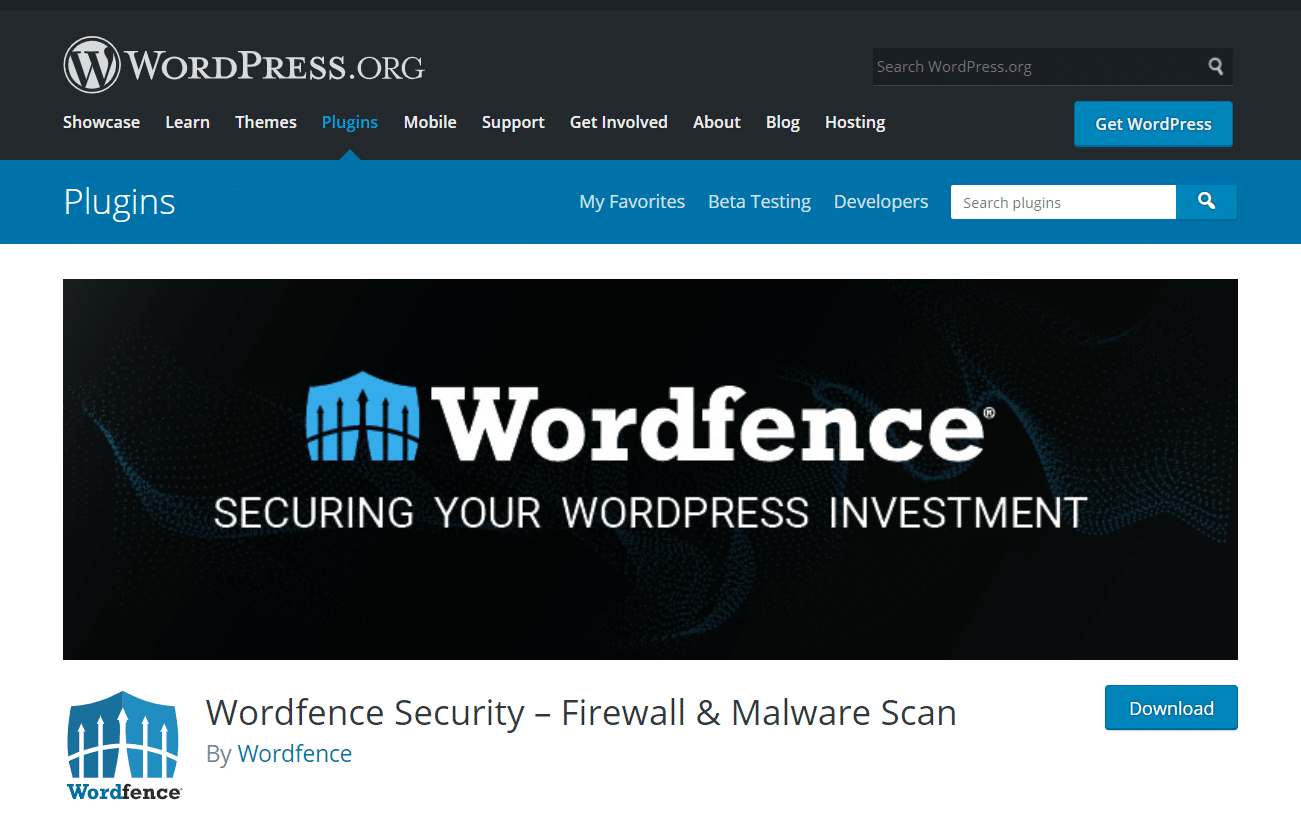
Sobald du das Plugin installiert hast, wird es regelmäßig automatisch nach Malware suchen. Alternativ kannst du auch manuelle Scans durchführen, wenn du das Gefühl hast, dass es auf deiner Webseite ein Sicherheitsproblem geben könnte.
Sobald die Scans abgeschlossen sind, empfiehlt WordFence auch Maßnahmen, die du ergreifen kannst, um Sicherheitsprobleme zu beheben. Es ist sowohl in einer kostenlosen als auch in einer kostenpflichtigen Version erhältlich. Wir können dieses Plugin sehr empfehlen, da es einfach zu bedienen ist. Außerdem ist die kostenlose Version perfekt geeignet, um rudimentäre Scans durchzuführen und kleinere Malware-Probleme zu beheben.
Sucuri
Sucuri ist ein weiteres hervorragendes Tool, das grundlegende Malware-Scanfunktionen bietet.
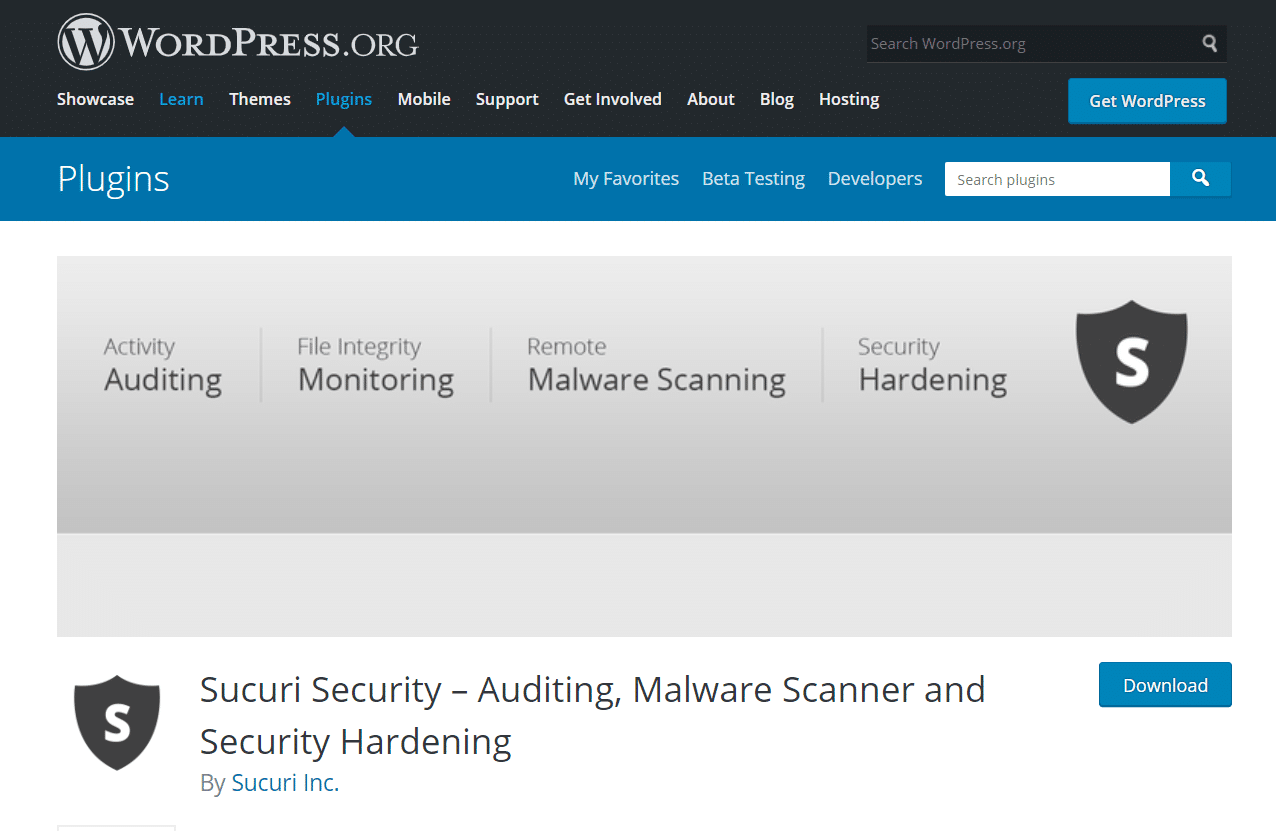
Mit Sucuri SiteCheck kannst du deine Webseite schnell und einfach auf Probleme überprüfen, indem du die URL deiner Webseite eingibst. Du kannst die Scan-Funktion auch nutzen, indem du das Plugin auf deiner WordPress Seite installierst.
Das kostenlose Plugin von Sucuri bietet außerdem E-Mail-Benachrichtigungen über Sicherheitsprobleme und einen Firewall-Schutz, der bösartige Aktivitäten auf deiner Webseite verhindern kann. Es ist ein gut entwickeltes Plugin mit einem ausgezeichneten Ruf, und vor allem die kostenpflichtigen Tarife bieten WordPress-Nutzern einen umfassenden Schutz vor Malware.
Wenn du ein Kinsta-Kunde bist und es nutzen möchtest, kannst du dieser Sucuri-Installationsanleitung folgen.
iThemes Security
Eine weitere gute Option ist das iThemes Security Plugin.
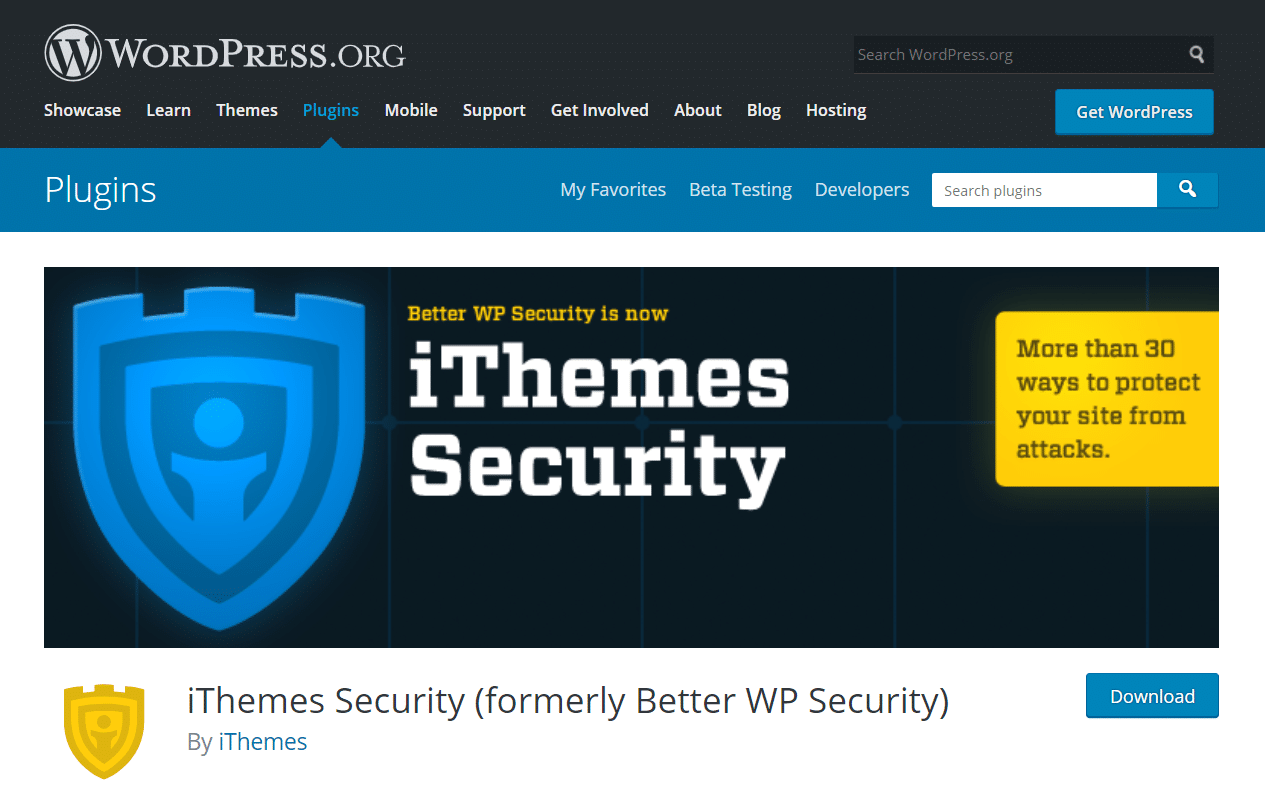
Dieses Plugin, das früher unter dem Namen Better WP Security bekannt war, verfügt über mehr als 30 Sicherheitsfunktionen, die deine Webseite vor allen Arten von Angriffen schützen können. Du kannst die kostenlose Version von iThemes nutzen, um grundlegende Malware-Scans durchzuführen und Probleme zu erkennen.
Mit der Pro-Version kannst du hingegen zeitgesteuerte Malware-Scans und E-Mail-Updates einrichten. So ist es ganz einfach, die Sicherheitsüberprüfungen deiner Webseite im Griff zu behalten.
Jedes dieser Tools kann dir dabei helfen, WordPress auf Malware zu scannen. In diesem Artikel werden wir das Wordfence Plugin verwenden.
Wenn deine Webseite von Kinsta gehostet wird, ist es jedoch möglicherweise nicht notwendig, diese Schritte zu befolgen. Stattdessen kannst du dich auf die Kinsta-Sicherheitsgarantie verlassen, um deine Webseite zu schützen.
WordPress in 4 einfachen Schritten auf Malware untersuchen
Wenn du glaubst, dass deine WordPress Webseite gehackt wurde, kannst du die folgenden vier Schritte befolgen. Wir erklären dir, wie du deine Webseite und Plugins mit Wordfence auf Malware scannst und wie du deine Webseite vor zukünftigen Angriffen schützen kannst.
Schritt 1: Installiere das Wordfence Security Plugin
Zunächst installieren wir die kostenlose Version des Wordfence Plugins. Logge dich dazu in dein WordPress Dashboard ein und navigiere zu Plugins > Neu hinzufügen. Suche dann nach Wordfence und klicke unter Wordfence Security – Firewall & Malware Scan auf Jetzt installieren:
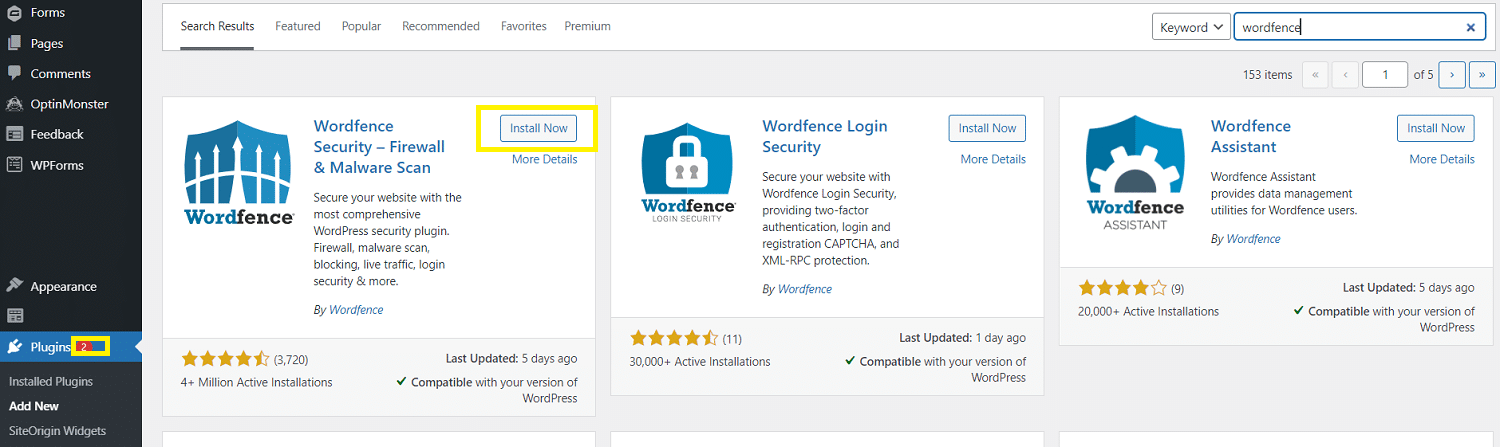
Sobald das Plugin installiert ist, klickst du auf Aktivieren. Möglicherweise wirst du aufgefordert, die Nutzungsbedingungen zu akzeptieren und deine E-Mail-Adresse anzugeben, um die Installation abzuschließen.
Schritt 2: Mache ein Backup deiner WordPress Seite
Bevor du weitermachst, empfehlen wir dir, ein Backup deiner Webseite zu erstellen. Im nächsten Schritt löschst du Dateien, die möglicherweise mit Malware infiziert sind.
Wenn etwas schief geht, können dabei versehentlich wichtige Daten gelöscht werden, was zu erheblichen Problemen auf deiner Webseite führen kann. Wenn du zuerst ein Backup deiner Webseite erstellst, kannst du darauf zurückgreifen, wenn etwas Unerwartetes passiert.
Eine der einfachsten Möglichkeiten, ein Backup deiner Webseite zu erstellen, ist die Installation des kostenlosen Plugins UpdraftPlus.
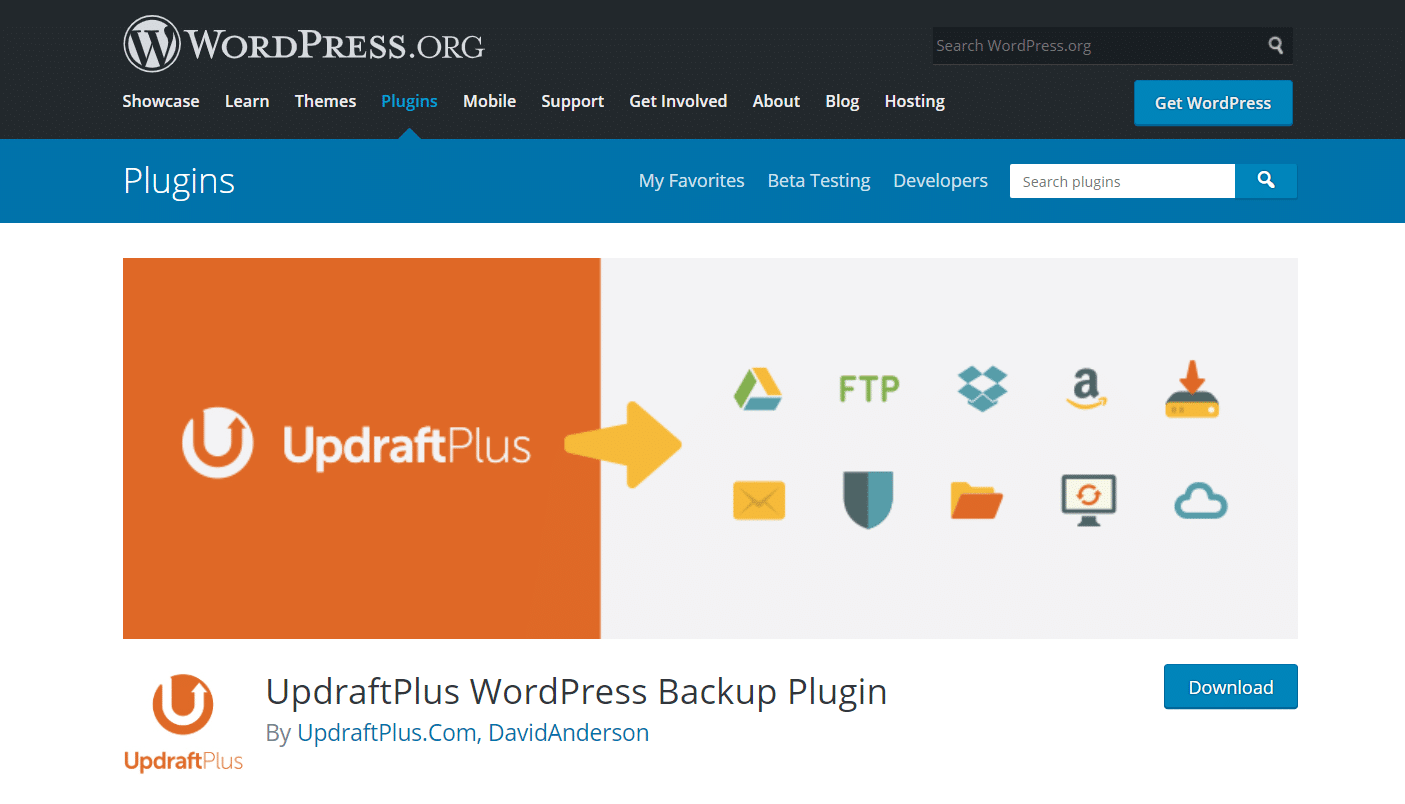
Du kannst es genauso installieren und aktivieren, wie du es bei Wordfence getan hast. Dann navigierst du zu Einstellungen > UpdraftPlus Backups und klickst auf Jetzt sichern:
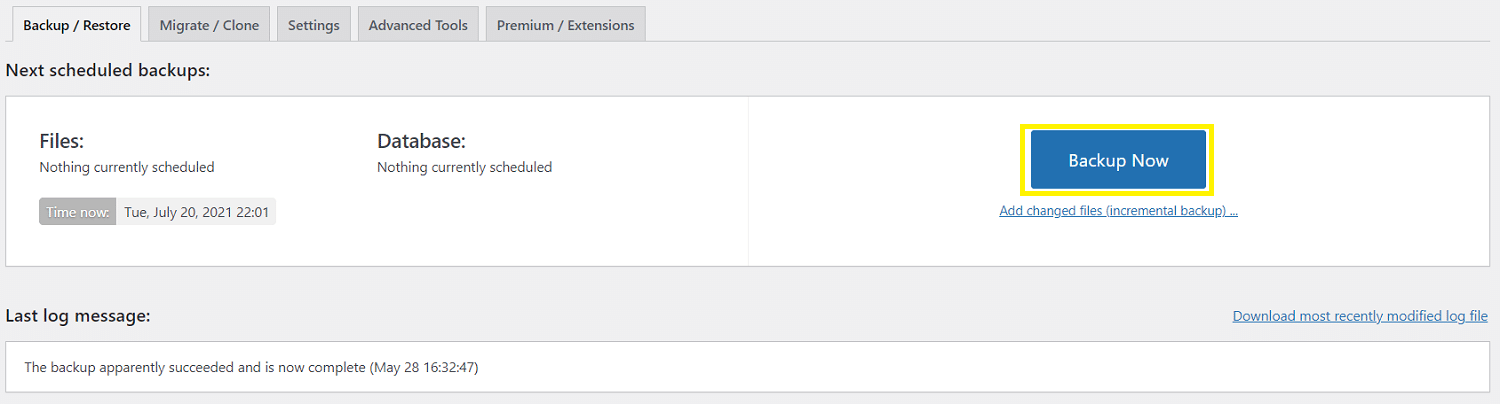
Jetzt musst du nur noch warten, bis der Vorgang abgeschlossen ist. Wenn bei späteren Schritten etwas schief geht, kannst du die Sicherungsdaten von derselben Seite aus wiederherstellen.
Schritt 3: Scan durchführen und Malware-Dateien löschen
Als Nächstes musst du einen Malware-Scan durchführen. Wordfence sollte deine Webseite täglich automatisch scannen, aber du kannst den Vorgang auch manuell starten.
Navigiere dazu in deinem WordPress Dashboard zu Wordfence > Scan. Klicke dann auf Neuen Scan starten:
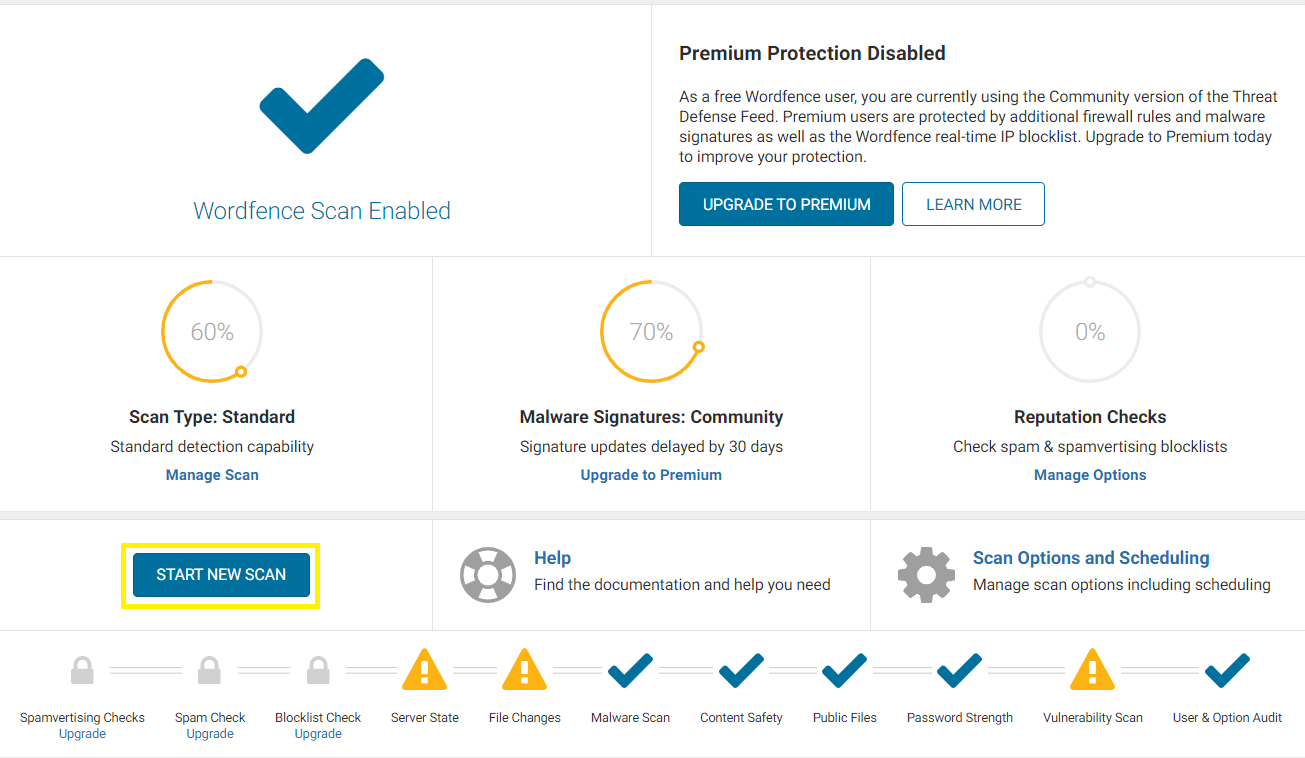
Wordfence beginnt damit, deine Webseite nach Malware, Dateiveränderungen und mehr zu durchsuchen. Es kann eine Weile dauern, bis dieser Prozess abgeschlossen ist. Du kannst den Fortschritt in der Zeitleiste auf dem Scan-Bildschirm verfolgen.
Sobald der Scan abgeschlossen ist, siehst du eine detaillierte Aufschlüsselung der Ergebnisse.
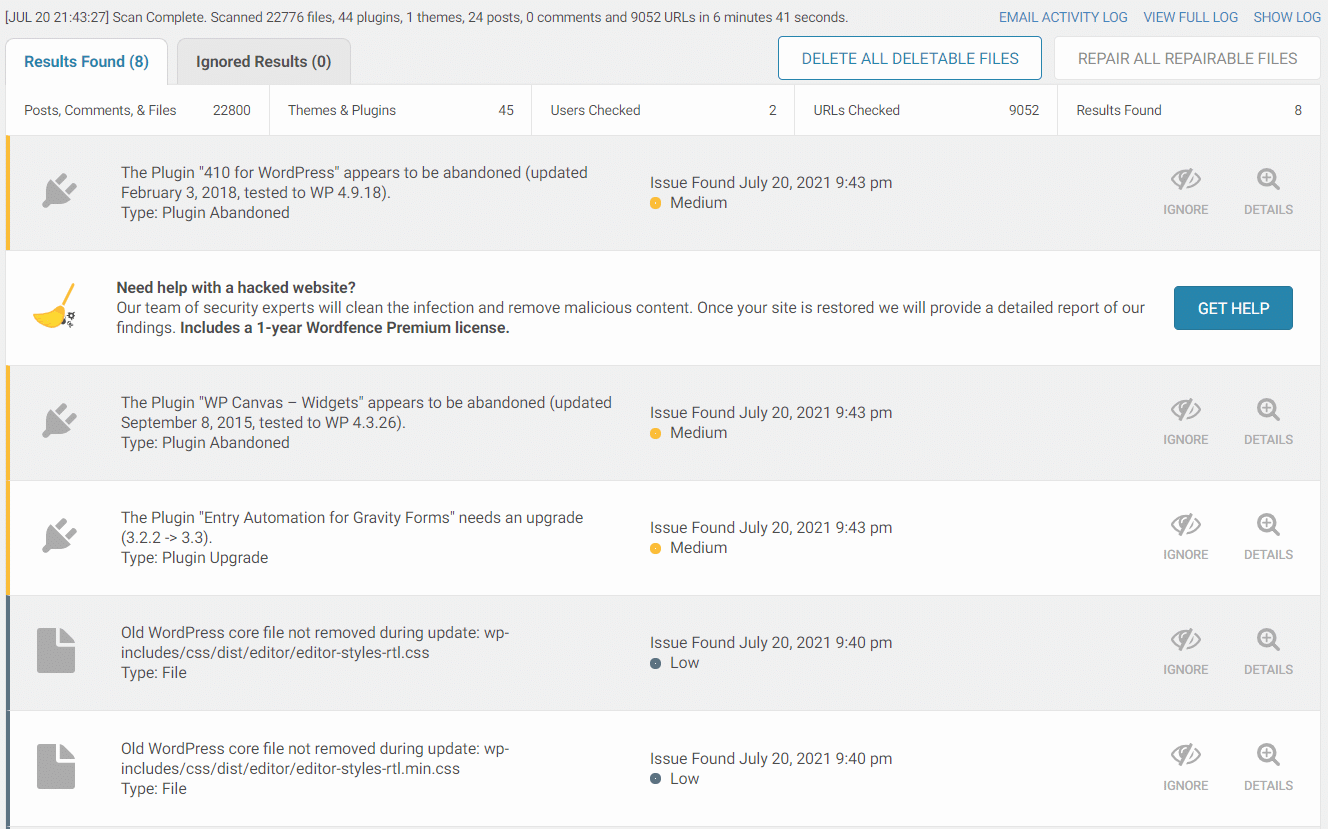
Dieses Protokoll zeigt eine Liste aller gefundenen Sicherheitsprobleme an. Je nachdem, wie schwerwiegend sie sind, werden sie als hohe, mittlere oder niedrige Priorität eingestuft. Ein Ergebnis mit der Bezeichnung „unbekannte Datei im WordPress-Core“ weist auf das mögliche Vorhandensein von Malware hin.
Zum Glück ist es mit Wordfence ganz einfach, diese Dateien zu löschen. Du musst nur auf Alle löschbaren Dateien löschen oberhalb des Ergebnisprotokolls klicken. Du solltest dann eine Warnmeldung sehen:
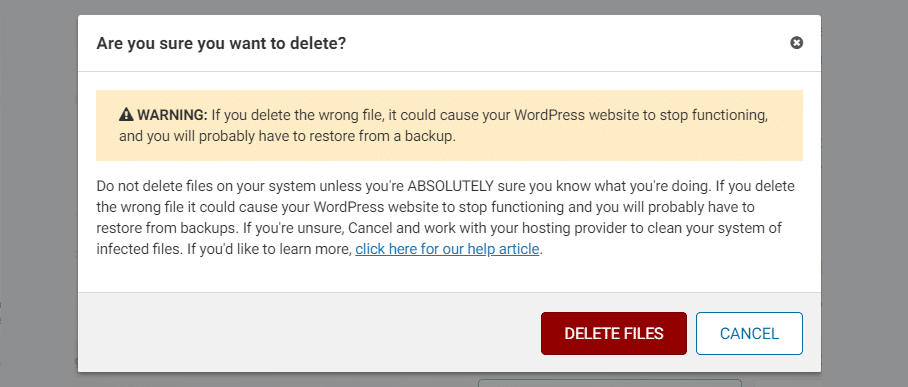
Lies dir diese Warnmeldung genau durch. Es ist möglich, dass es sich bei den entdeckten Dateien nicht um Malware handelt, sondern dass sie für das ordnungsgemäße Funktionieren deiner Webseite unerlässlich sind. Deshalb haben wir im vorherigen Schritt vorgeschlagen, ein Backup deiner Webseite zu erstellen.
Wenn du sicher bist, dass es sich bei den gefundenen Dateien um Schadsoftware handelt, kannst du auf Dateien löschen klicken. Damit sollte die gesamte Schadsoftware von deiner Webseite entfernt werden. Wenn es zu Problemen kommt, kannst du die vorherige Version deiner Webseite aus deinem Backup wiederherstellen.
Wenn die Malware beseitigt ist, solltest du dich auch um alle anderen Probleme kümmern, die der Scan aufgedeckt hat. Zum Beispiel solltest du dich um veraltete Plugins kümmern.
Schritt 4: Ergreife Maßnahmen, um deine Webseite vollständig zu sichern
Nachdem du die bösartigen Dateien gelöscht hast, solltest du einige zusätzliche Schritte unternehmen, um deine Webseite vollständig zu sichern:
- Ändere deine Passwörter: Wenn du Malware auf deiner Webseite hattest, sind wahrscheinlich auch deine Passwörter kompromittiert worden. Deshalb ist es am besten, wenn du alle Passwörter auf deiner Webseite und überall sonst, wo du sie online benutzt hast, änderst.
- Richte eine Zwei-Faktoren-Authentifizierung (2FA) ein: Die Einrichtung von 2FA auf deiner Webseite bietet eine zusätzliche Sicherheitsebene. Wenn dein Passwort kompromittiert wird, kommt der Angreifer nicht weiter, ohne eine zusätzliche Prüfung zu absolvieren.
- Überprüfe Benutzerprofile: Es ist möglich, dass die Malware eine neue Benutzerrolle auf deiner Webseite erstellt hat. Du kannst deine Benutzerprofile überprüfen und alle aus deiner Datenbank löschen, die dort nicht hingehören, um dies zu verhindern.
- Führe regelmäßige Sicherheitsüberprüfungen durch: Du kannst die Einstellungen in Wordfence so ändern, dass es regelmäßig nach Malware sucht. Außerdem solltest du weitere Maßnahmen ergreifen, um deine Webseite abzusichern.
- Sichert eure Webseite erneut: Sobald du die Malware losgeworden bist, erstelle ein neues Backup deiner Webseite. So kannst du es jederzeit mit einer sauberen, malwarefreien Version wiederherstellen, falls in Zukunft etwas schief läuft.
Die oben genannten Schritte mögen nach viel Arbeit aussehen, aber es lohnt sich. Sie werden dazu beitragen, dass deine Webseite in Zukunft frei von Malware bleibt.
Zusammenfassung
Schadsoftware ist eine allgegenwärtige Bedrohung für WordPress-Nutzer/innen. Wenn du deine Webseite jedoch regelmäßig auf Schadsoftware überprüfst und strenge Sicherheitsvorkehrungen befolgst, ist es ganz einfach, deine Webseite sicher und frei von Schadsoftware zu halten.
Hier findest du eine kurze Zusammenfassung, wie du WordPress Seiten auf Malware scannst und deine Webseite vor bösartigen Aktivitäten schützt:
- Installiere das Wordfence Sicherheits-Plugin.
- Mache ein Backup deiner WordPress Seite.
- Führe einen Scan durch und lösche Malware-Dateien.
- Ergreife Maßnahmen, um deine Webseite gründlich zu sichern.
Hast du Fragen zum Scannen deiner WordPress Seite auf Malware? Frag uns im Kommentarbereich unten!


